Przechwytywanie aktywności na ekranie jest obecnie bardzo pomocne dla większości użytkowników. Na szczęście można przy tym skorzystać z wielu narzędzi i aplikacji. Tak naprawdę w tym artykule skupimy się na jednym z najpopularniejszych – OBS. W tym poście naszym głównym celem jest przejrzenie informacji związanych z „Przechwytywanie gier OBS nie działa„Dylemat i sposoby jego rozwiązania.
Jeśli jesteś fanatykiem używania OBS podczas nagrywania ekranu, szczegóły, które tutaj mamy, z pewnością będą dla Ciebie istotne i pomocne. Zacznijmy od wyjaśnienia, dlaczego powyższy dylemat zwykle pojawia się, gdy przejdziemy do pierwszej części tego artykułu.
Spis treści: Część 1. Dlaczego OBS Studio nagrywa czarny ekran?Część 2. Jak naprawić czarny ekran przechwytywania gry w OBS?Część 3. Alternatywa, gdy przechwytywanie gier OBS nadal nie działaCzęść 4. Na zakończenie
Część 1. Dlaczego OBS Studio nagrywa czarny ekran?
Znajomość przyczyny błędu lub problemu, który nagle się pojawia, zawsze będzie dobra. W przypadku dylematu „Przechwytywanie gry OBS nie działa” poniżej wymieniono kilka typowych jego przyczyn.
- Uprawnienia OBS do przechwycenia ekranu może być niewystarczające.
- Być może używasz nieaktualnej wersji aplikacji OBS.
- Może istnieć inna aplikacja zakłócająca funkcjonalność OBS.
- Problem prawdopodobnie leży w nagrywanej grze.
Oczywiście wiedza o powyższym nie wystarczy. Musimy sobie z nimi poradzić i sprawdzić, jakie obejścia możemy zastosować.
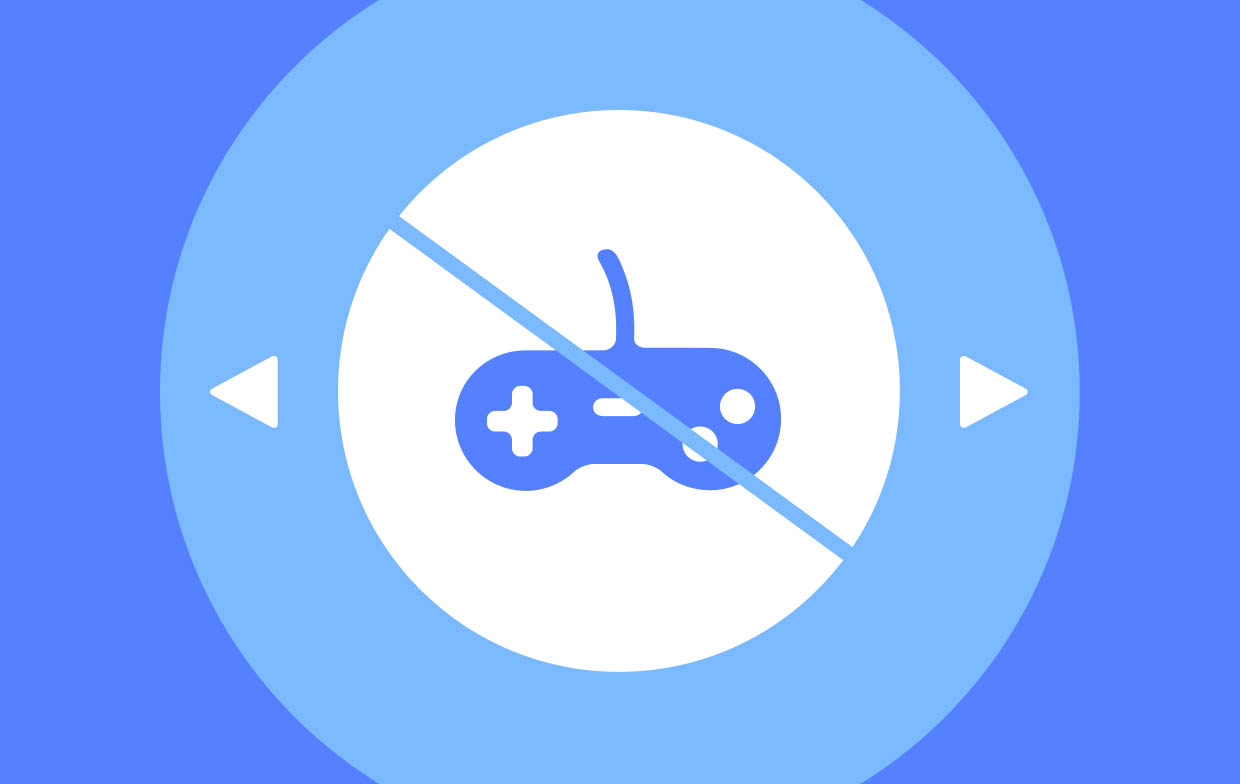
Część 2. Jak naprawić czarny ekran przechwytywania gry w OBS?
Podstawowe poprawki problemu „OBS Game Capture nie działa” zostaną udostępnione w tej części artykułu. Decyzja, którego użyjesz, będzie oczywiście zależeć od Ciebie.
Rozwiązanie nr 1. Uruchom OBS jako administrator
Jeśli wspomniany problem będzie się powtarzał, przyczyną może być brak wystarczających uprawnień OBS do przechwytywania ekranu. Jednym z typowych rozwiązań jest próba uruchomienia aplikacji jako administrator. Jeśli nie wiesz, jak to zrobić, po prostu wykonaj poniższe czynności.
- Kliknij prawym przyciskiem myszy plik OBS.exe. Wybierz „Właściwości” z listy.
- W menu „Zgodność” odznacz opcję „Uruchom ten program w trybie zgodności z”.
- Przejdź do ustawień". Zaznacz menu „Uruchom ten program jako administrator”.
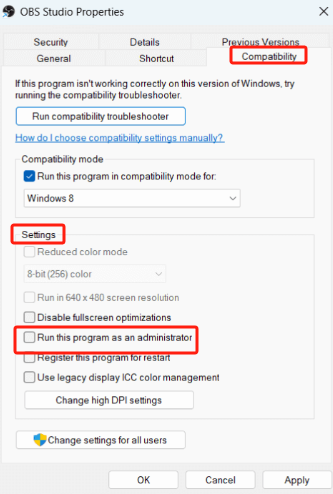
Rozwiązanie nr 2. Spróbuj zmienić procesor graficzny
Kolejnym podstawowym rozwiązaniem dylematu „OBS Game Capture nie działa” jest próba zmiany procesora graficznego. Oto prosty przewodnik, w którym możesz łatwo znaleźć informacje na wypadek, gdybyś chciał wypróbować to obejście.
- Naciśnij „Start”, a następnie wybierz „Ustawienia”. Naciśnij „Wyświetlacz”, a następnie „Grafika”. Użytkownicy systemu Windows 11 powinni zamiast tego zobaczyć „Zaawansowana grafika”.
- Z listy aplikacji wybierz „OBS Studio”. Następnie naciśnij „Opcje”.
- Pamiętaj, aby wybrać opcję „Wysoka wydajność”. Ma to na celu zapewnienie, że OBS przechwyci procesor graficzny gry.
- Aby ostatecznie zastosować wprowadzone zmiany należy kliknąć opcję „Zapisz”.
Rozwiązanie nr 3. Włączanie trybu zgodności
Być może OBS został skonfigurowany do pracy w złym systemie operacyjnym. W ten sposób powoduje to, że nie działa jak zwykle. Aby rozwiązać ten problem, spróbuj postępować zgodnie z poniższym przewodnikiem.
- Kliknij prawym przyciskiem myszy OBS.exe, a następnie wybierz „Właściwości” z listy.
- W menu „Zgodność” powinno pojawić się menu rozwijane poniżej opcji „Uruchom ten program w trybie zgodności dla”. Upewnij się, że pole obok tego zostanie zaznaczone.
- Później pamiętaj także o wybraniu odpowiedniego systemu operacyjnego.
- Sprawdź, czy możesz teraz nagrać swoją rozgrywkę za pomocą OBS Studio.
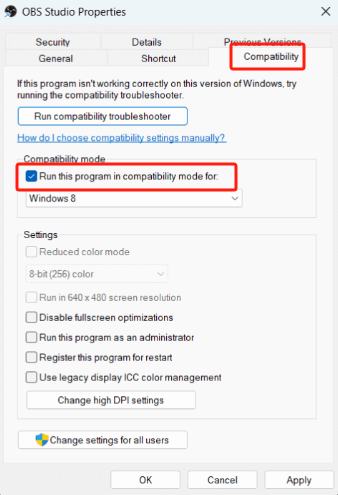
Jeśli problem „OBS Game Capture nie działa” nadal występuje, wypróbuj kolejne rozwiązania przedstawione poniżej.
Rozwiązanie nr 4. Wyłącz inne zakłócające oprogramowanie
W tle może działać oprogramowanie zakłócające działanie OBS. Jest to również częsty powód problemów podczas korzystania z OBS. Naprawienie tego powinno być łatwe. Wystarczy wyłączyć te inne aplikacje.
- Uruchom „Menedżera zadań”. Zrób to, naciskając jednocześnie „Ctrl” + „Shift” + „Esc”. Wpisanie „Menedżer zadań” na pasku wyszukiwania również powinno działać.
- Sprawdź listę aplikacji aktualnie uruchomionych na Twoim komputerze. Kliknij prawym przyciskiem myszy i naciśnij opcję „Zakończ zadanie” w aplikacjach obsługujących funkcje nagrywania wideo lub przesyłania strumieniowego, takich jak OBS.
Rozwiązanie nr 5. Zmodyfikuj ustawienia preferencji graficznych
Przyczyną problemu „OBS Game Capture nie działa” mogą być problemy z ustawieniami preferencji graficznych. Możesz rozwiązać ten problem, wykonując poniższe czynności.
- Naciśnij „Start”, wybierz „Ustawienia”, „Wyświetlacz”, a następnie „Grafika”.
- Na liście kliknij „OBS Studio”.
- Kliknij „Opcje”. Następnie wybierz opcję „Wysoka wydajność”.
- Na koniec naciśnij „Zapisz”, aby zapisać wszystkie wprowadzone zmiany.
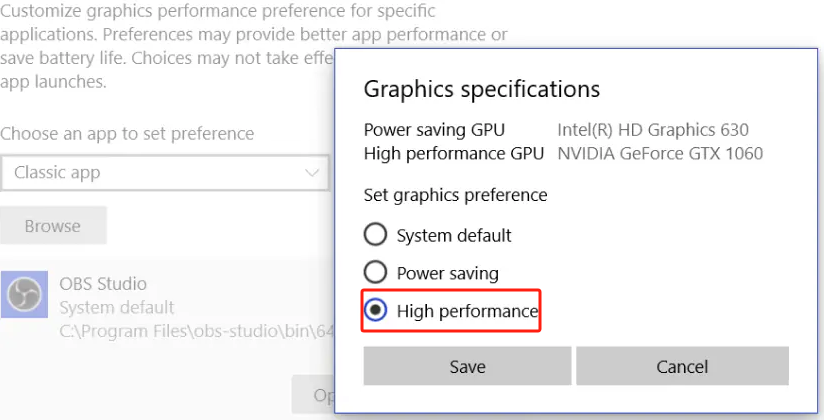
Jeśli zastosowanie wszystkich znanych Ci obejść nadal nie rozwiąże problemu z OBS, możesz spróbować zastosować najlepszą alternatywę. Więcej na ten temat w dalszej części.
Część 3. Alternatywa, gdy przechwytywanie gier OBS nadal nie działa
OBS Studio zawsze będzie jednym z najlepszych narzędzi do nagrywania ekranu, ponieważ jest bezpłatne i ma otwarte oprogramowanie. Nie możemy jednak zaprzeczyć, że problemy takie jak dylemat „OBS Game Capture nie działa” prawdopodobnie mogą się pojawić. Chociaż podstawowe rozwiązania są łatwo dostępne, zdarzają się przypadki, gdy problem nadal nie zostanie rozwiązany. Zamiast się stresować, byłoby wspaniale mieć alternatywę na boku. W takim przypadku zalecamy użycie Rejestrator ekranu iMyMac.
Wyżej wymienione jest profesjonalnym narzędziem do nagrywania ekranu, które może przechwytywać ekrany w wysokiej rozdzielczości i kamerę internetową bez opóźnień. Nagrywanie dźwięku jest to również możliwe, dając użytkownikom możliwość wyboru rodzaju dźwięku. Dodatkowo posiada wiele dostępnych funkcji – menu edycyjne, narzędzia do adnotacji w czasie rzeczywistym, przyciski do robienia zrzutów ekranu i uruchamiania kamery internetowej itp.

Ma prosty interfejs, co czyni go zbyt przyjaznym dla użytkownika. Instalacja powinna być również łatwa, ponieważ obsługuje zarówno system Windows, jak i macOS.
Uzyskaj bezpłatną wersję próbną teraz! Intel Mac Mac z serii M Uzyskaj bezpłatną wersję próbną teraz!
Jeśli napotkasz problemy podczas korzystania z bieżącego oprogramowania do nagrywania ekranu, najlepiej będzie przejść na bardziej niezawodne, takie jak rejestrator ekranu iMyMac.
Część 4. Na zakończenie
Kiedy nagle napotkasz problem „OBS Game Capture nie działa”, nie musisz się denerwować ani martwić. Pamiętaj, że zawsze możesz zastosować kilka podstawowych rozwiązań i obejść. Jeśli jednak nadal nie będzie można rozwiązać problemu, spróbuj przejść na bardziej niezawodne narzędzie – wystarczy profesjonalna aplikacja, taka jak iMyMac Screen Recorder.



